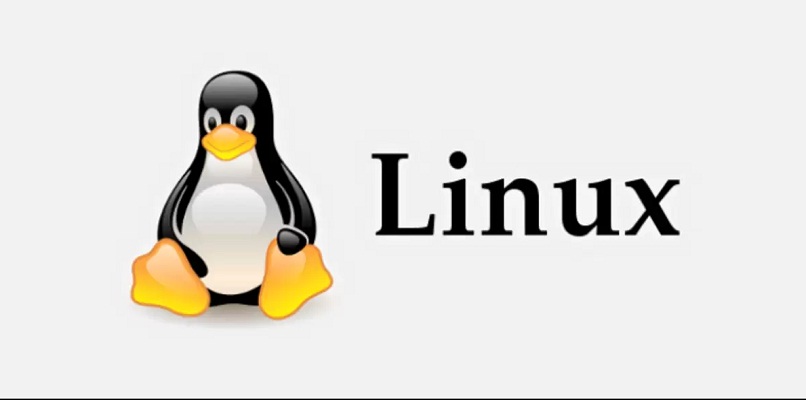إذا كنت جديدًا على استخدام Linux ، فبالتأكيد ، بالإضافة إلى عدم معرفة مكان الملفات المخفية للبرنامج ، ستدرك أنه مختلف تمامًا عن Windows في العديد من الجوانب. أيضًا ، إذا كنت هنا ، فربما يكون ذلك بسبب وجود مشكلة في محاولة إلغاء تثبيت أحد التطبيقات . هذا هو السبب في أننا سنعلمك كيفية إزالة برنامج بالكامل من Linux.
ماذا يحدث عندما تقوم بإلغاء تثبيت برنامج بشكل غير صحيح داخل Linux؟
غالبًا ما يحدث لك إلغاء تثبيت برنامج بشكل غير صحيح إذا كنت لا تعرف الكثير عن Linux حتى الآن وقمت بتنزيل شيء ما أدركت لاحقًا أنه ليس ضروريًا وحاولت إزالته بسرعة.
إذا قمت بحذف البرنامج وتمت إزالة تثبيته بشكل سيئ ، فإن أول شيء ربما تكون قد لاحظته هو أن أداء نظام التشغيل لديك قد انخفض . هذا لأنه عندما تقوم بإلغاء تثبيت أحد التطبيقات بشكل غير صحيح من Linux الخاص بك ، فأنت تقوم فقط بحذف الحزم الرئيسية ، أي أنه تم تثبيت التبعيات الثانوية للبرنامج وهذا يتعارض مع تشغيل جهاز الكمبيوتر.

أيضًا ، إذا تركت الحزم الثانوية مثبتة عند إلغاء تثبيت أحد التطبيقات ، فسيؤدي بمرور الوقت إلى إنشاء ذاكرة تخزين مؤقت كنتيجة للملفات المؤقتة أو ملفات تعريف الارتباط. هذا يحد تدريجياً من مساحة القرص الصلب حتى ينتهي به الأمر في وقت ما في تلف خطير.
كيفية تثبيت برنامج في Linux من مدير الحزم؟
ينقسم Linux إلى عالمين متميزين حيث يوجد مديرو حزم DEB ومديرو حزم RPM . لذلك ، سوف نعلمك كيفية تثبيت برنامج باستخدام كل منها.
دورة في الدقيقة
بالنسبة لـ RPM إذا كنت تستخدم Novell SuSE أو openSuSE ، يمكنك استخدام Yast لتثبيت البرامج. عليك فقط الانتقال إلى القائمة ، والنقر فوق النظام ، ثم YaST ، وأخيراً ننتقل إلى خيار تثبيت / إلغاء تثبيت البرنامج.
DEB
الآن ، لتثبيت برنامج باستخدام DEB ، يمكنك استخدام الأمر dpkg أو apt طالما أنك تسبق sudo أو تعمل بامتيازات الجذر. يجب كتابة الأوامر كـ Dpkg –i package_name.deb و Apt –get install اسم الحزمة.
كيف تقوم بإلغاء تثبيت برنامج في Linux من المحطة؟
مع الأخذ في الاعتبار أنك قد أتقنت بالفعل ، على الأقل من الناحية الأساسية ، استخدام الجهاز الطرفي ، فإن تنفيذ أي نوع من الإجراءات عمليًا يصبح شيئًا بسيطًا للغاية مثل كتابة رمز معين ثم تنفيذ العملية. لذلك ، لإلغاء تثبيت برنامج بشكل صحيح من Terminal في Linux ، يتعين علينا تنفيذ العملية التالية:

نفتح محطة أوامر Linux باستخدام المفاتيح CRTL + ALT + T. ثم نكتب الأمر sudo apt –get –purge remove [اسم البرنامج]. من المهم جدًا ألا تنسى وضع الأقواس ، وإلا فلن يعمل الأمر.
أخيرًا ، لإنهاء عملية إلغاء التثبيت ، عليك فقط تأكيد الإجراء بالضغط على مفتاح S على لوحة المفاتيح متبوعًا بالزر Enter. عند تنفيذ هذه العملية ، يجب التخلص من البرنامج.
ومع ذلك ، من المهم ملاحظة أنه حتى إذا تمت إزالة البرنامج من خلال العملية المذكورة أعلاه ، فإن التبعيات أو التطبيقات ستظل موجودة. لذلك ، سيتعين علينا القيام بعملية أخرى باستخدام الأمر apt-get autoremove . بمجرد تنفيذ العمليتين الأولى والثانية ، سيتم حذف التطبيق والمجلدات الثانوية التي لم يتم حذفها تلقائيًا. من ناحية أخرى ، إذا كنت تريد يمكنك إعادة ضبط المصنع للنظام .
في حالة امتلاك ريد هات ومشتقاته
في حالة استخدامنا Red Hat أو CentOS أو أي برنامج مشتق آخر ، من أجل إلغاء تثبيت التطبيقات نهائيًا ، سيتعين علينا إدخال أمر محدد في الجهاز. بالإضافة إلى ذلك ، سيتعين علينا إدخال كلمة مرور “الجذر” الخاصة بنا.
الأمر الذي سنستخدمه هو sudo yum remove [packagename] وفي حالة استخدام Fedora Linux ، فسنضطر إلى وضع sudo dnf remove [packagename].
تذكر أنه من المهم جدًا إدخال كلمة مرور “الجذر” ، إذا لم ندخلها ، فلن يعمل الأمر ولن يتم إلغاء تثبيت التطبيق الذي نريد إزالته بشكل صحيح.
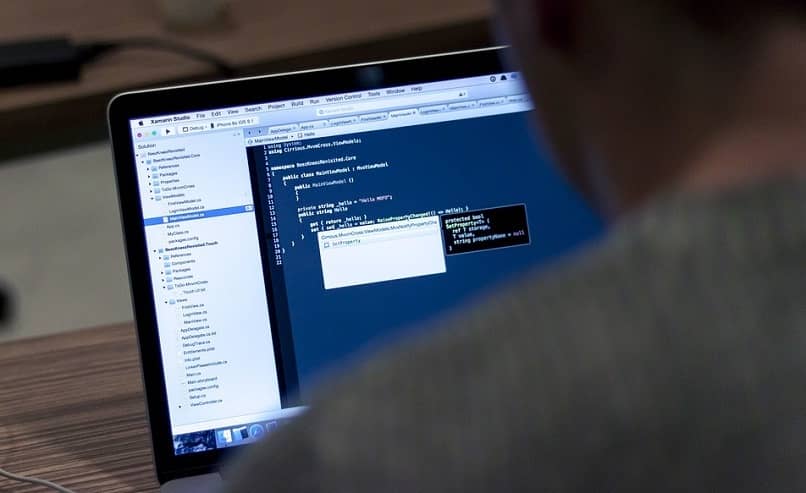
إذا كان لديك Arch Linux ومشتقاته
يمنحك Arch Linux القدرة على إزالة الحزم عندما تتوقف عن استخدامها ومن الواضح أنك لست بحاجة إليها ويصبح أحد الأسباب العديدة التي تجعلك تمتلك Arch Linux. يمكن لمسؤول الكمبيوتر هذا حذف جميع الحزم الموجودة على النظام تقريبًا طالما كان لديهم إذن بذلك. نحن نعلم جيدًا أن Pacman و Yay مسؤولان مشتقان من Arch Linux ، لكن لكل منهما عملية معينة لإلغاء تثبيت البرامج.
لحذفها باستخدام Pacman ، يجب أن نعرف أن العملية ليست معقدة ، لأنك تحتاج فقط إلى استبدال –S بـ a –R في قيمة الأمر: sudo pacman –R cmatrix. يرجى ملاحظة أنك ستتلقى إشعار الخطأ التالي في حالة عدم وجود الحزمة على النظام: خطأ: الوجهة غير موجودة: اسم الحزمة .
بالنسبة لعملية إزالة الحزم باستخدام Yay ، استخدم –R لأمر Yay الافتراضي ، وكذلك –Rns الذي يزيل تبعيات النظام التي لم تعد مطلوبة. مثال yay –R cmatrix و yay –Rns cmatrix. الآن ، إذا كنت تريد إزالة الحزم التي لا يدعي النظام أنها بحاجة إليها تمامًا ، فاستخدم ملف –Yc flag بالإضافة إلى الأمر. في هذه الحالة سيكون yay –Yc
كيف تنظف بقايا البرامج التي قمت بإلغاء تثبيتها على Linux؟
على الرغم من أن الإجراء الأول هو إزالة البرنامج المطلوب المعني ، ستظل تبعيات الوظائف الإضافية مؤرشفة ولن يتم حذفها .

ومع ذلك ، إذا كنت تريد إزالة كل من البرنامج وبقية البرنامج ، فيجب عليك إدخال الأمر apt-get autoremove باعتباره الأمر الذي يسمح لك بإزالة كل من التبعيات والمجلدات التي ربما بقيت من إلغاء تثبيت البرنامج. بهذه الطريقة سيتم إزالة كل شيء باستخدام المحطة. يمكنك أيضًا معرفة كيفية تهيئة محرك الأقراص الثابتة في نظام Linux .